AFO 461 – Beheerdersadministratie
461.1 Inleiding bewegen van objecten
Met de functiegroep ‘Bewegen van objecten' regelt u alle ‘tijdelijke bewegingen' van objecten binnen uw systeem, met uitzondering van het uitlenen zelf. Wel kunnen objecten die u naar een andere bibliotheeklocatie verstuurt via het bewegen van objecten op die locatie gewoon worden uitgeleend aan leners. Hiertoe gebruikt u
AFO 411 (‘Uitlenen'). Globaal gezien wordt de functiegroep gebruikt om objecten tijdelijk te verplaatsen. Concreet kunt u deze functiegroep gebruiken om bijvoorbeeld de volgende ‘bewegingen' te regelen:
·
wisselcollecties beheren (naar andere bibliotheeklocaties, scholen, bejaardentehuizen, gevangenissen, ziekenhuizen enzovoort).
·
toekennen van statussen aan objecten
Naast de algemene door het systeem toegekende statussen, kan men allerlei door de bibliotheek gedefinieerde statussen aan een exemplaar toekennen, zoals naar binder, naar catalogusafdeling, enzovoort. Deze statussen kunnen worden toegekend via AFO 462 en AFO 463.
Speciale exemplaar status codes kunnen worden gebruikt om nog meer informatie over een exemplaar te geven (Vermist, Volgens lener ingeleverd, Beschadigd, enz.). Deze worden gedefinieerd in AFO 481 – Uitleen Status Codes en aan een exemplaar toegekend middels de Wijzig status optie (bijv. in AFO 423).
Let op
De Uitleen Status Code wordt gebruikt om iets toe te voegen aan de systeemstatus van het exemplaar zoals het getoond wordt. Dit krijgt voorrang boven de systeemstatus tot het weer verwijderd wordt.
Voorbeeld: een exemplaar wordt naar de catalogusafdeling (beheerder) gestuurd. Na aankomst van de collectie wordt handmatig de statuscode toegekend dat het exemplaar zoekgeraakt is tijdens het transport, middels de Wijzig status optie.
Het resultaat in de display is:
Status Catalogusafd. : Vermist tijdens transport 06/04/07 16:58
Wanneer de Vermist tijdens transport status wordt opgeheven, blijft het exemplaar op de Catalogusafdeling tot het weer wordt ontvangen bij de online locatie.
·
objecten versturen in verband met het aanvraagverkeer.
Het bewegen van objecten is geschikt om aan ‘bulkverwerking' te doen: grote aantallen objecten kunnen tegelijk worden verstuurd of ontvangen. Het systeem hanteert hierbij de term ‘collectie'. Een pakket objecten dat tegelijk wordt verstuurd is een collectie. Een collectie kent diverse statussen:
·
in opbouw: de collectie wordt ‘gevuld'.
·
afgesloten: de collectie is klaar, wordt afgesloten en wordt verstuurd naar de geadresseerde.
·
ontvangen: de geadresseerde heeft de collectie ontvangen.
De AFO's die een rol spelen bij het bewegen van objecten zijn:
·
AFO 461 (‘Beheerdersadministratie')
·
AFO 462 (‘Bewegen van objecten, incl. catalogus')
·
AFO 463 (‘Bewegen van objecten, excl. catalogus')
·
AFO 489 (‘Parameters bewegingen van objecten')
Verder spelen ook de volgende AFO's een rol bij het bewegen:
·
AFO 478 ‘Leengedrag (vrije statistieken') (voor statistieken bij het bewegen van objecten)
·
AFO 451 en AFO 452 (voor rappels)
461.2 Beheerders
De deelnemers aan het bewegen van objecten worden beheerders genoemd. Beheerders zijn zowel bibliotheeklocaties als externe instellingen, statussen of afdelingen. Elk object heeft dus naast een eigenaar ook een beheerder. Doorgaans zullen eigenaar en beheerder samenvallen, maar bij de objecten die in beweging zijn, is dit niet het geval. Een object dat thuishoort in de centrale bibliotheek, maar dat als onderdeel van een wisselcollectie voor een jaar naar een filiaal wordt gestuurd, heeft als eigenaar dus de centrale bibliotheek en als beheerder het filiaal.
Het systeem onderscheidt drie soorten beheerders:
Online beheerders
Dit zijn instellingen/locaties die zijn geautomatiseerd en die als actieve locatie participeren in uw bibliotheeknetwerk. Concreet kunnen alle instellingen/locaties waarvoor in AFO 111 plaatskenmerken kunnen worden ingevoerd als online beheerders worden beschouwd. Voorbeelden van online beheerders zijn centrale bibliotheek en filialen (bij een openbare bibliotheek), centrale bibliotheek en faculteitsbibliotheken (bij een hogeschool of universiteit).
Offline beheerders
Dit zijn instellingen/locaties die niet als (actieve) locatie participeren in uw geautomatiseerde bibliotheeknetwerk. Typische voorbeelden van offline beheerders zijn bejaardentehuizen, scholen, gevangenissen, ziekenhuizen en allerlei instellingen.
Administratieve beheerders
Het gaat hier niet om (fysieke) locaties, maar allerlei statussen die aan een object kunnen zijn gekoppeld (bijvoorbeeld “vermist”, “naar binder”, “tijdelijk in tentoonstelling”) en eventueel afdelingen binnen een locatie. Het onderscheid tussen offline en administratieve beheerders is niet altijd even duidelijk. Een binder kan bijvoorbeeld als offline én als administratieve beheerder worden gedefinieerd.
Aan elke beheerder die in de beheerdersadministratie wordt ingevoerd, moet een type beheerder worden toegekend. Het systeem herkend zelf welke beheerders online zijn; de keuze tussen administratief en offline kunt u naar eigen inzichten bepalen. De keuze van het correcte type is van belang omdat de werkwijze bij het versturen en ontvangen van collecties enigszins verschilt in relatie tot het type van de beheerder. In het hierna volgende schema worden de verschillen aangeduid, daarna volgt enige toelichting.
|
|
Online beheerder (1) |
Offline beheerder (2) |
Administratieve beheerder (0) |
|
Afsluiten van de collectie |
manueel |
manueel |
automatisch |
|
Ontvangst bij de beheerder |
manueel |
automatisch |
automatisch |
|
Terugsturen door de beheerder |
manueel |
neen |
neen |
|
Aanpassing van de catalogus (plaatskenmerk) mogelijk |
ja |
ja |
neen |
|
Uitlenen (via
AFO 411) |
ja |
neen |
neen |
Afsluiten van de collectie
Nadat een collectie volledig is ‘gevuld' moet ze handmatig worden afgesloten: bij het verlaten van de collectie stelt het systeem de vraag of de collectie moet worden afgesloten. Bij administratieve beheerders gebeurt dit automatisch, mede omdat het begrip collectie daar oneigenlijk wordt gebruikt om de werkwijze en de terminologie bij de drie types beheerders zoveel mogelijk uniform te houden.
Ontvangst bij de beheerder
Bij het versturen van een collectie naar een online beheerder moet deze laatste de collectie ‘manueel' ontvangen, hij moet een actie ondernemen om aan te geven dat hij de collectie ‘fysiek' ontvangen heeft. Bij offline en administratieve beheerders gebeurt deze stap impliciet. Offline beheerders zijn niet in staat de collectie in het systeem te registreren, omdat ze niet in uw bibliotheeknetwerk participeren. Bij administratieve beheerders is de ontvangst ook niet van toepassing omdat het begrip collectie oneigenlijk wordt gebruikt.
Terugsturen door de beheerder
Omdat alleen online beheerders een collectie kunnen ontvangen, zijn zij ook de enigen die een collectie kunnen terugsturen. Bij de twee andere types is er van terugsturen geen sprake; als een collectie weer terug is (of een object met een administratieve status weer in circulatie komt) wordt dit door de eigenaar geregistreerd.
Aanpassing van de catalogus (plaatskenmerk) mogelijk
Het is mogelijk collecties te versturen met en zonder catalogusaanpassing. Bij het versturen naar online en offline beheerders is deze keuze optioneel; bij het versturen naar een administratieve beheerder wordt de catalogus nooit aangepast.
Uitlenen (via AFO 411)
Objecten die verstuurd zijn naar een offline of een administratieve beheerder kunnen niet meer worden uitgeleend: ze zijn niet meer beschikbaar in uw online systeem. Bij het versturen naar een online beheerder is dit wel mogelijk. Na de ontvangst van de objecten (de collectie) door de beheerder (de geadresseerde) zijn ze (tijdelijk) opgenomen in zijn collectie en kunnen ze in AFO 411 gewoon worden uitgeleend.
Let op:
U kunt het systeem zodanig configureren dat bepaalde paswoorden alleen over ‘kijkfaciliteiten' beschikken. Het systeem maakt onderscheid tussen paswoorden met:
‘systeemfaciliteiten': beheerders kunnen invoeren, schrappen, wijzigen en bekijken; u kunt gebruik maken van alle keuzemogelijkheden in AFO 461
‘kijkfaciliteiten': alleen beheerders bekijken; u hebt voor alle andere keuzemogelijkheden binnen AFO 461 geen machtiging
Met behulp van
AFO 611 (‘Paswoorden') kunt u aangeven welke paswoorden ‘systeemfaciliteiten' hebben binnen AFO 461.
461.3 Beheerdersadministratie onderhouden
Nadat u AFO 461 hebt gestart, verschijnt een invoerscherm.
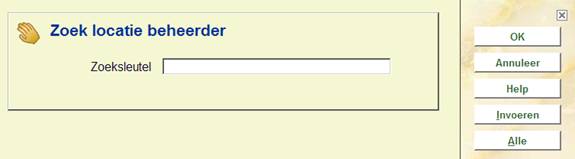
Zoeksleutel: Geef hier een beheerder op. Voer (een deel van) de naam van een beheerder of een beheerderscode in en klik op . Er wordt een overzichtsscherm getoond, vergelijkbaar met het scherm dat resulteert na de optie. Dit wordt beschreven in Sectie 461.3.1 ‘Overzichtsscherm beheerder'.
Er kan op de volgende manieren gezocht worden:
·
String XXX – Dit resulteert in een lijst met alle beheerders met de string XXX aan het begin van Naam: Hoofddeel, Naam: 2e deel of wanneer de string voorkomt in het locatie gedeelte van de beheerderscode. Voorbeeld: een zoekactie op MIS resulteert in de beheerders MISAAA en MISBBB, maar niet de beheerder ZZZMIS.
Wanneer er geen directe treffer is, wordt toch de lijst getoond ook al is er maar één overeenkomend record.
·
Directe Treffer methode:
-
/Code = geeft de ingevoerde Locatie CODE, wanneer de beheerder tot uw huidige instelling behoort, bijv. /BD
-
inst/code – direct treffer met de Inst/ locatie code -
geeft de ingevoerde beheerder, bijv. PNB/BD
: Kies deze optie om een overzicht van alle gedefinieerde beheerders te bekijken. Selecteer een beheerder uit de lijst. Vervolgens verschijnt het overzichtsscherm van de desbetreffende beheerder.
: Kies deze optie om een nieuwe beheerder in te voeren. Als u deze optie hebt geselecteerd, verschijnt een invoerscherm.
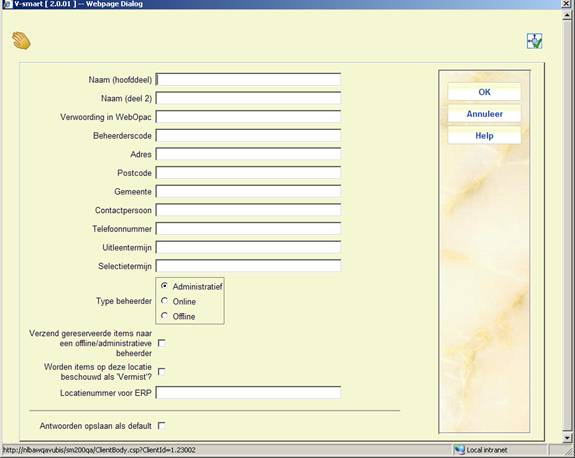
De velden van het scherm worden in de volgende paragraaf nader toegelicht. Als u de velden hebt ingevoerd, verschijnt het overzichtsscherm van de betreffende beheerder.
461.3.1 Overzichtsscherm beheerder

: Selecteer een beheerder en dan deze optie. Er wordt een overzichtsscherm getoond van de gekozen beheerder:

Velden van het scherm
Contactpersoon: Dit veld bestaat uit drie subvelden:
·
Hoofddeel:: Hier staat de aanduiding van het hoofddeel van de beheerder
·
2e deel:: Hier staat een gedetailleerde aanduiding van de beheerder
·
Verwoording in WebOpac:: Hier staat de aanduiding van de beheerder zoals deze gebruikt wordt in de WebOpac. Deze verwoording wordt getoond bij de verwoording van de beheerder (de locatie) als onderdeel van het plaatskenmerk
Let op!
Een beheerder is terug te vinden binnen AFO 461 op elk woord uit het veld “Hoofddeel” en “2e deel”.
Het onderscheid tussen de velden “Verwoording in WebOpac”, “Hoofddeel” en “2e deel” maakt het mogelijk een beheerder in de administratie op te nemen onder zijn eigen naam en het in de WebOpac te verwoorden onder een meer algemene bewoording als “Tijdelijk uitgeleend aan instelling”.
Beheerder: Hier staat de beheerderscode. Deze code bestaat uit een instellings- en een locatiecode. Beide codes worden gescheiden door een “/” (slash) en mogen ieder maximaal acht tekens lang zijn.
Let op!
De beheerderscode kan na invoer niet gewijzigd worden; als zij verkeerd wordt ingevoerd, moet de beheerder worden geschrapt en opnieuw worden ingevoerd met de correcte code.
Adres: Dit veld bestaat uit de volgende subvelden:
·
Adres:: Hier staat de straat en het huisnummer van de beheerder
·
Postcode: Hier staat de postcode van de beheerder
·
Gemeente: Hier staat de gemeente van de beheerder
·
Land: Hier staat het land van de beheerder
Extern nummer:: Hier staat een extern nummer; dit nummer kan gebruikt worden om een link te leggen met eventuele externe systemen.
Contactpersoon: Dit veld bestaat uit drie subvelden:
·
Contactpersoon: Hier staat de naam van de contactpersoon bij de beheerder
·
Telefoon: Hier staat het telefoonnummer van de beheerder
·
Taal: Hier staat de taal van de beheerder
Parameters: Dit veld bestaat uit de volgende subvelden:
·
Uitleentermijn: voer twee getallen in, gescheiden door een komma
-
1e – het default aantal dagen dat een beheerder e exemplaren mag behouden. Neem een periode die tenminste het aantal dagen is dat een gereserveerd exemplaar op de afhaalplank kan staan. Bij handmatige transfers kunt u de periode instellen op het aantal dagen dat u wilt dat de collectie op de andere locatie blijft.
NB: de periode kan aangepast worden voor elke individuele collectie en kan gewijzigd worden na Ontvangst van de collectie.
-
2e – het aantal dagen dat een exemplaar op de andere locatie moet blijven nadat het geleend is (gewoonlijk ter honorering van een reservering – maar het kan ook een gewone uitlening betreffen). Dit staat normaliter op 0 voor Online beheerders. Als dit niet op 0 staat, gaan exemplaren die worden ingeleverd na uitlening niet automatisch op transport naar hun thuislocatie.
·
Selectietermijn: Deze speelt een rol bij het samenstellen van collecties voor een beheerder. Het systeem is nl. (via SSP) in staat lijsten samen te stellen van objecten die gedurende n aantal dagen niet bij de beheerder geweest zijn. Bij het samenstellen van deze lijsten hanteert het systeem de hier aangegeven termijn; objecten die gedurende het als selectietermijn opgegeven aantal dagen niet naar de beheerder verstuurd zijn, komen voor opname in de lijst in aanmerking. Daarnaast speelt de selectietermijn nog een rol bij een tweede, vergelijkbare functie : bij het versturen van objecten naar een beheerder voert het systeem een controle uit of het object in kwestie gedurende n aantal dagen (m.n. het aantal dagen vermeld als selectietermijn) al niet naar de beheerder verstuurd is; is het object binnen de als selectietermijn opgegeven periode nog naar de beheerder verstuurd, dan zal het systeem hiervan melding maken en u de kans bieden het object al dan niet te versturen. Als u geen selectietermijn invoert, hanteert het systeem als default 365 dagen.
·
Type beheerder: Hier staat welk type beheerder deze beheerder is.
·
Rayon, Status en Type instelling: Deze velden kunnen naar eigen inzicht ingevuld worden. Ze zijn voorzien voor toekomstig gebruik en hebben vooralsnog geen functie binnen het systeem.
·
Maximum aantal objecten: Hier staat het maximum aantal objecten dat de betrokken beheerder in totaal (cumulatief) in zijn bezit mag hebben. Voer hier “999999” als het onbeperkt moet zijn.
·
Rappels: Hier staan de rappeltermijnen voor de eerste tot en met de vierde rappel vermeld, gescheiden door een komma. De rappeltermijn voor de eerste rappel geeft het aantal dagen ten opzichte van de vervaldatum aan, de andere termijnen geven het aantal dagen ten opzichte van de vorige rappel weer.
·
Barcode: Als de beheerder een “ingeschreven lener” is kan hier de lenersbarcode worden opgenomen. Dit subveld vormt dan een link met het lenersrecord. Deze link heeft in het systeem voorlopig geen betekenis.
·
Verzend gereserveerde items: Hier wordt aangegeven of het wel of niet is toegestaan een gereserveerd exemplaar naar deze beheerder te verzenden. Deze optie is niet beschikbaar voor online beheerders.
·
Worden items op deze locatie beschouwd als vermist: Deze functionaliteit is bewaard oor compatibiliteit met eerdere versies Tegenwoordig kunnen Uitleen Status codes gebruikt worden voor vermist verklaren. (zie de help voor AFO 423 en 481 voor meer informatie over Uitleen Status codes).
·
Locastienummer voor ERP: Hier kan het locatienummer worden ingevoerd voor ERP export t.b.v. AFAS (alleen voor de Nederlandse markt).
·
Worden exemplaren op deze locatie beschouwd als niet “Op de plank” voor reserveringen: Hiermee kan dit voor elke administratieve locatie bepaald worden. De parameter is inactief voor online/offline locaties.
Deze parameter hangt samen met de parameter in AFO 481 – Reserveringen – Diversen Reserveren van exemplaren op de plank toegestaan, met de volgende effecten:
-
AFO481 – Reserveren van exemplaren op de plank toegestaan = UIT
-
AFO461 – Worden exemplaren op deze locatie beschouwd als niet “Op de plank” voor reserveringen = AAN Dan: reservering toegestaan
-
AFO461 – Worden exemplaren op deze locatie beschouwd als niet “Op de plank” voor reserveringen = UIT Dan: reservering niet toegestaan
OF
-
AFO481 - Reserveren van exemplaren op de plank toegestaan = AAN
-
AFO461 – Worden exemplaren op deze locatie beschouwd als niet “Op de plank” voor reserveringen = AAN of UIT (genegeerd) Dan: reservering toegestaan
Opmerking: Hier staat een vrij bericht, dat verder geen bijzondere functie heeft in het systeem.
Opties van het scherm
: Kies een gegeven en daarna deze optie om het gegeven te kunnen wijzigen. Als u deze optie hebt geselecteerd, verschijnt een invoerscherm.
Let op!
Het is niet mogelijk de beheerderscode te wijzigen.
: Kies deze optie om de beheerder te verwijderen.
Let op!
Een beheerder kan niet worden verwijderd als hij nog betrokken is bij het bewegen van objecten.
: Kies deze optie om een aantal lijsten met betrekking tot het bewegen van objecten te bekijken. Als u deze optie hebt geselecteerd, verschijnt een overzichtsscherm. Deze optie wordt in onderstaande paragraaf toegelicht.
Het systeem houdt online overzichten bij van alle objecten die in beweging zijn. Per beheerder houdt het systeem een overzicht bij van:
·
Alle objecten van eigenaar A die zijn verstuurd naar andere beheerders (waarbij zowel overzichten per beheerder, als een totaaloverzicht beschikbaar zijn)
·
Alle objecten van andere eigenaars die naar beheerder A verstuurd zijn (waarbij zowel overzichten per eigenaar, als een totaaloverzicht beschikbaar zijn)
·
Alle collecties die door eigenaar A naar andere beheerders gestuurd zijn
·
Alle collecties die door andere eigenaars naar beheerder A gestuurd zijn
Nadat u deze optie heeft gekozen verschijnt een overzichtsscherm:

Op dit scherm worden de vier overzichten getoond die het systeem voor u bijhoudt. Achter de eerste twee overzichten vermeld het systeem het aantal betrokken objecten; achter de laatste twee overzichten het aantal betrokken collecties.
Kies een overzicht en daarna deze optie om het betreffende overzicht te bekijken. Als u deze optie hebt geselecteerd, verschijnt een overzichtsscherm. Als er geen overzichten zijn verschijnt een foutmelding.
Overzichtsscherm bij de overzichten ‘Als eigenaar' en ‘Als beheerder'

Kolommen van het scherm
Beheerder of Eigenaar: Hier staat respectievelijk de naam van de beheerder waarnaar objecten van de geselecteerde beheerder zijn gestuurd (bij het overzicht ‘Als eigenaar') óf de naam van de beheerder die objecten naar de geselecteerde beheerder heeft gestuurd (bij het overzicht ‘Als beheerder').
Aantal: Hier staat respectievelijk het aantal objecten dat van de geselecteerde beheerder naar de beheerder in het overzicht zijn gestuurd óf het aantal objecten dat de beheerder in het overzicht naar de geselecteerde beheerder heeft gestuurd.
Opties van het scherm
: Kies een beheerder en daarna deze optie om de vervaldatum van de objecten bij deze beheerder te wijzigen. Als u deze optie hebt geselecteerd, verschijnt een invoerscherm. Geef in het veld ‘Datum' aan wat de nieuwe vervaldatum moet worden.
Let op!
Na gebruik van deze optie is uw aanpassing niet te zien. Gebruik de optie ‘Bekijk lijst objecten (+)' om de (nieuwe) vervaldatum te zien.
: Kies een beheerder en daarna deze optie om een lijst met betrokken object te bekijken. Als u deze optie hebt geselecteerd, verschijnt een overzichtsscherm:

Kolommen van het scherm
Object: Hier staat het objectnummer van het object.
Titel: Hier staat een stuk van de titel van het object.
Coll. (status): Hier staat het collectienummer van de collectie waarin het object is opgenomen. Tussen ronde haken wordt de status (ontvangen of verstuurd) van de collectie aangegeven.
Verstuurd: Hier staat de datum van verzenden van de collectie.
Tot: Hier staat de vervaldatum van het object.
Opties van het scherm
: Kies een object en daarna deze optie om meer informatie over het object te bekijken. Als u deze optie hebt geselecteerd, schakelt het systeem door naar
AFO 423 (‘Beheer objecten'). Lees de beschrijving van deze AFO voor meer informatie.
: Kies deze optie om output te creëren. Als u deze optie hebt geselecteerd, verschijnt een invoerscherm. Geef aan welk type output u wenst te creëren.
Het systeem onderscheidt de volgende types:
·
Niet gesorteerd standaard-printformaat
·
Gesorteerd standaard-printformaat: gesorteerd op auteur en titel, op basis van de !Auteur en !Titel element/groep profielen
·
Vubis
·
Bestand via exportprofiel: geeft de mogelijkheid om een bestand in ISO 2709 formaat aan te maken
: Kies deze optie om de objecten in het overzicht te deblokkeren.
: Met deze optie is het mogelijk om in de lijst te bladeren en rechtstreeks naar het opgegeven object te gaan.
: Kies deze optie om de objecten in de lijst op te nemen in een save list. Als u deze optie hebt geselecteerd, verschijnt een invoerscherm. Geef een save list op (of selecteer een bewaarlijst uit het overzicht van bestaande bewaarlijsten) en voer -indien gewenst- een commentaar in.
: Kies deze optie om de objecten in het overzicht te blokkeren. De objecten kunnen dan niet meer worden uitgeleend.
Overzichtsscherm bij de overzichten ‘Verstuurde collecties' en ‘Ontvangen collecties'
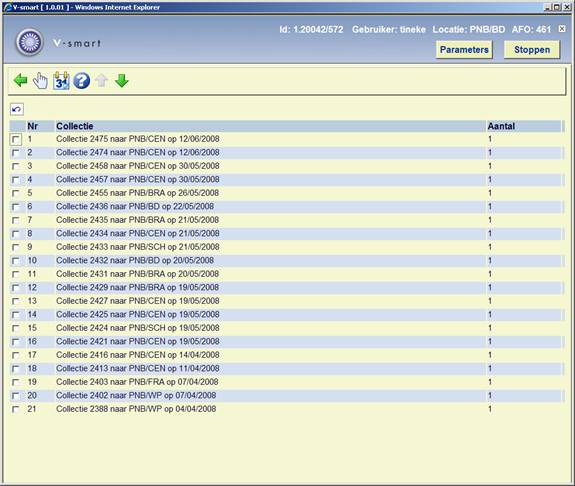
Kolommen van het scherm
Collectie: Hier staat het nummer van de collectie, de beheerder waarnaar de collectie is verstuurd en de datum van verzenden.
Aantal: Hier staat het aantal objecten dat verstuurd is in de betreffende collectie.
Opties van het scherm
: Kies een beheerder en daarna deze optie om een lijst met betrokken object te bekijken. Als u deze optie hebt geselecteerd, verschijnt een overzichtsscherm. Dit is een zelfde lijst als bij de optie ‘Als eigenaar' en ‘Als beheerder'.
: Kies een beheerder en daarna deze optie om de vervaldatum van de objecten bij deze beheerder te wijzigen. Als u deze optie hebt geselecteerd, verschijnt een invoerscherm. Geef in het veld ‘Datum' aan wat de nieuwe vervaldatum moet worden.
Bij de overzichten ‘Verstuurde collecties' en ‘Ontvangen collecties' zijn verder dezelfde opties geldig als bij de overzichten ‘Als eigenaar' en ‘Als beheerder'. Wij verwijzen naar de betreffende paragraaf voor meer informatie.